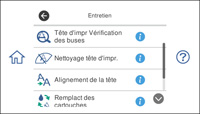Si vos
tirages deviennent flous ou granuleux, ou si vous remarquez un
décalage des lignes verticales ou des lignes horizontales claires
ou foncées, il peut être nécessaire d’aligner la tête d’impression.
Remarque: Des
lignes blanches peuvent également apparaître si les buses de la
tête d’impression ont besoin d’être nettoyées.